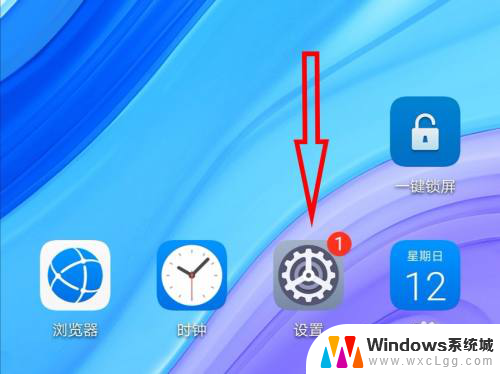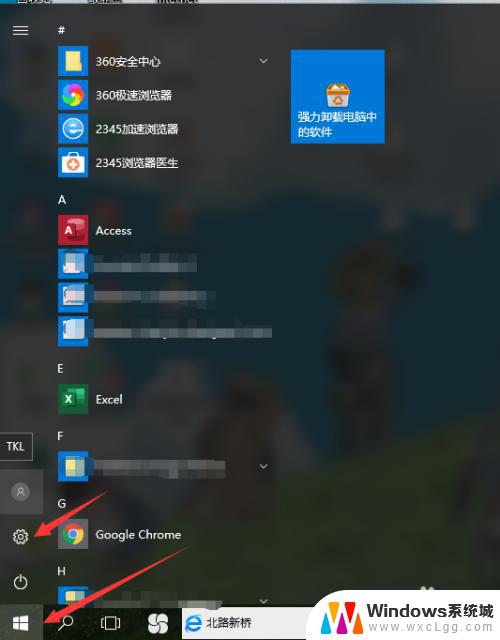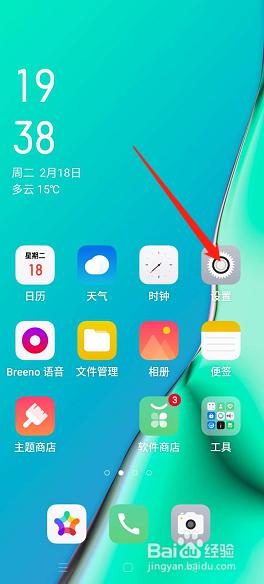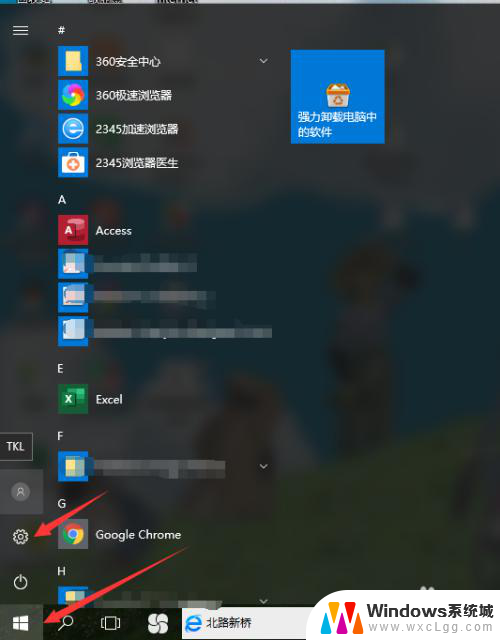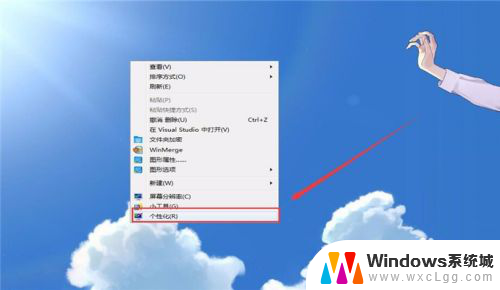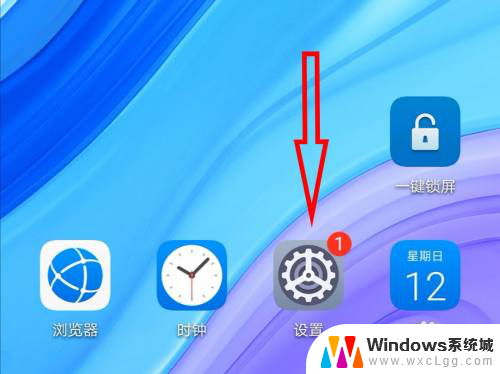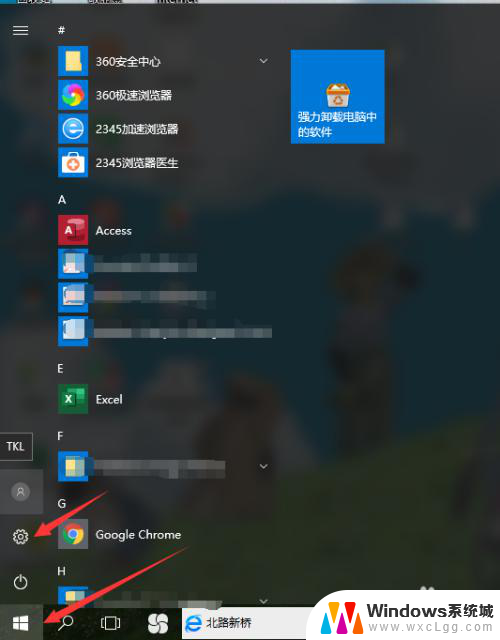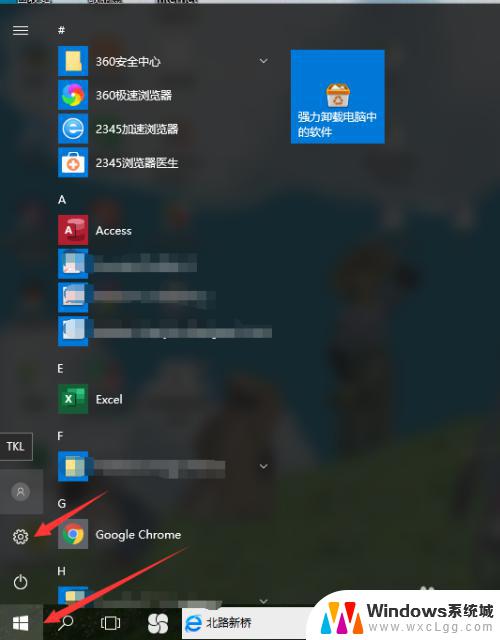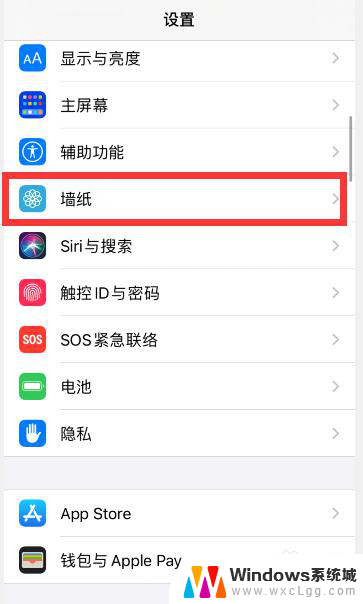锁屏壁纸在哪里关闭 电脑如何取消锁屏壁纸
更新时间:2023-12-31 11:57:49作者:xtyang
在电脑使用过程中,我们常常会遇到锁屏壁纸的显示问题,有时候我们可能会觉得锁屏壁纸不太符合自己的喜好,想要关闭它或更换其他的壁纸。锁屏壁纸在哪里关闭?又该如何取消锁屏壁纸呢?本文将为大家解答这些问题。无论是想要提升电脑使用体验,还是个性化自己的电脑,了解如何关闭和更改锁屏壁纸都是非常有用的。让我们一起来了解吧!
步骤如下:
1.首先需要打开电脑后,在电脑的桌面上先找到“计算机”。

2.然后双击计算机进来找到“打开控制面板”。
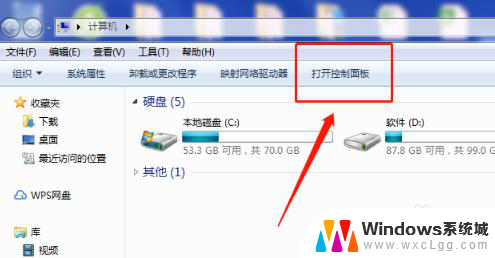
3.接着在“所有控制面板项”里面找到“个性化”。
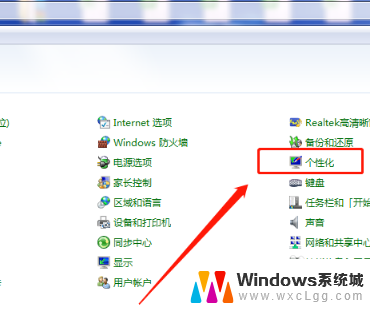
4.打开个性化找到右下角的“屏幕保护程序”。
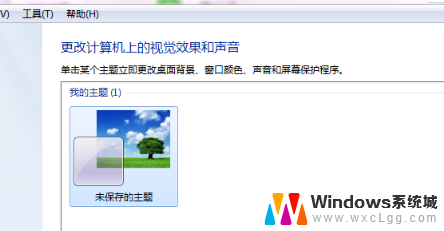
5.“在恢复时显示登录屏幕(R)的勾去掉再点”确定“即可。

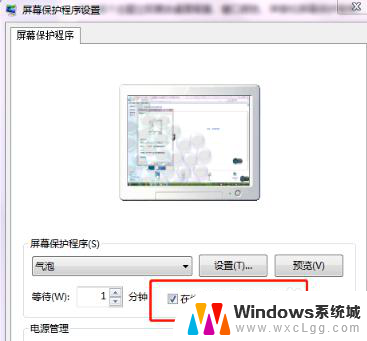
6.可以将”等待(W)的时间改成30分钟以上,这样就不会频繁的锁屏。
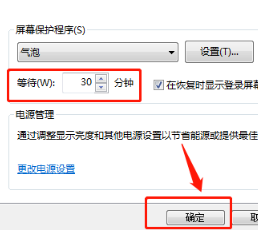
以上就是锁屏壁纸在哪里关闭的全部内容,碰到同样情况的朋友们赶紧参照小编的方法来处理吧,希望能够对大家有所帮助。